Não fiz backup do whatsapp, como recuperar conversas? Essa é uma pergunta que não sai da cabeça de quem acabou realizando uma restauração de fábrica no celular, que perdeu seu dispositivo ou que está apenas realizando a troca de aparelho.
Então, se você quer aprender algumas técnicas para recuperar estes arquivos, continue aqui com a gente e desvende o mistério sobre “Não fiz backup do whatsapp como recuperar conversas”. Confira!
Índice do Conteúdo:
- Não fiz backup do whatsapp: como recuperar conversas? Veja o que fazer!
- Como recuperar conversas apagadas que não estiverem no backup através do Dr. Fone
- Não fiz backup do whatsapp: como recuperar conversas através do Gihosoft Data Recovery?
- Se você não tiver um backup no seu celular, mas tem no Google Drive
- Como realizar o backup de um local antigo?
- Restaurando o WhatsApp a partir da memória interna
Não fiz backup do whatsapp: como recuperar conversas? Veja o que fazer!
Com a correria do dia a dia, nem sempre lembramos de realizar o backup de nossos arquivos, seja no celular ou no computador. Muitas coisas podem passar batido.
Contudo, é preciso saber que o seu dispositivo que possui o WhatsApp realiza, de forma automática, o salvamento das informações locais por 7 dias, de segunda a segunda, às 2 horas da manhã, salvando estes dados em um arquivo local de seu aparelho. Normalmente, eles ficam localizados na pasta /sdcard/WhatsApp/ quando há cartão de memória.
Alguns celulares fazem o backup automaticamente das conversas do whatsapp diretamente no google drive. Acesse seu google drive, clique no menu superior e depois em Backups.
Lá você poderá conferir o último backup realizado pelo aplicativo diretamente no seu google drive.
Mas caso não esteja, você pode consultar na pasta de armazenamento principal ou interno de seu celular.
Então, se você deseja saber o que fazer para recuperar as suas conversas, continue lendo essas dicas que separamos para você. Confira só!
Como recuperar conversas apagadas que não estiverem no backup através do Dr. Fone
Quando você não tem nenhum vestígio do backup em seu celular, saiba que é preciso ter um aplicativo auxiliar para realizar este procedimento.
Um deles é o Dr Fone, um software de recuperação de arquivos que é apagado tanto em dispositivos Android quanto iOS.
Este programa possui 3 níveis de análise, logo, você também consegue realizar varreduras de arquivos bem mais antigos.
Caso o arquivo seja mais recente, você pode utilizar a opção para “procurar arquivos apagados”. Agora, se for mais antigo, você pode utilizar o “modo avançado”
Uma dica fundamental ao executar esse programa, é não utilizar o dispositivo durante a verificação e procura dos dados para que nenhum arquivo se corrompa.
A desvantagem, é que para conseguir realizar a restauração do arquivo, é preciso obter a licença do programa.
Não fiz backup do whatsapp: como recuperar conversas através do Gihosoft Data Recovery?
Um software muito semelhante ao Dr. Fone que também permite versões para sistemas iOS e Android é utilizado por aqueles que não têm acesso aos recursos do Dr. Fone.
Mesmo possuindo as mesmas finalidades, cada um deles possui um tipo de mecanismo individual para a recuperação de conversas. Dessa forma, é preciso ter em mente que a quantidade de arquivos a ser recuperado, irá depender do modelo do seu celular e também a plataforma utilizada.
Assim, após a varredura realizada pelo Gihosoft Data Recovery você poderá visualizar os arquivos que podem ser recuperados por ele.
Contudo, para realizar a restauração de seus dados, é preciso também obter uma licença de uso do programa
Se você não tiver um backup no seu celular, mas tem no Google Drive
Se você não tem salvo seus registros do WhatsApp no seu celular, mas tem uma cópia em seu Google Drive, saiba que há como recuperar a partir dessa plataforma.
Para restaurar este tipo de backup é bem simples. Basta que você desinstale o WhatsApp de seu celular e depois o instale novamente.
Ao abrir o aplicativo, o aplicativo irá solicitar que você insira as suas informações pessoais como código do país, DDD e também o seu contato telefônico.
Como você já possui uma conta, o WhatsApp irá verificar as suas informações e te dará a escolha de restauração de dados. Dessa forma, ele irá automaticamente buscar o seu backup na nuvem do Google para poder restaurar as suas conversas, vídeos, fotos, áudios e documentos ou qualquer outro arquivo de mídia.
No final dessa restauração, será exibido o botão para “avançar”. Ao clicar sobre esta opção, as suas conversas antigas irão passar a ser exibidas no seu aplicativo somente quando todo o processo chegar em 100%.
Agora, caso você não tenha um backup realizado na sua conta na nuvem da Google, fique tranquilo. Pois o WhatsApp irá restaurar os seus dados a partir do backup local de forma automática.
Como realizar o backup de um local antigo?
Com o WhatsApp você tem a escolha de restaurar seus dados de conversa no aplicativo tanto de locais novos, quanto de repartições antigas, ou seja, as menos recentes.
Então, se a versão mais atualizada não te interessa, para conseguir ter acesso ao backup de uma versão mais antiga do seu celular, será preciso realizar o download de um aplicativo de gerenciamento de arquivos.
Através deste aplicativo, você terá acesso a diversos locais como pastas e subpastas. Procure pelo local sdcard/WhatsApp/Databases.
Agora, se as suas informações não estiverem contidas no cartão de memória, você será direcionado para visualizar a armazenagem interna ou também o armazenamento principal de seu celular.
Dessa forma, basta renomear o documento de restauração que você quer recuperar para msgstore-AAAA-MM-DD.1.db.crypt12 para msgstore.db.crypt12.
Contudo, deve-se lembrar que ele pode ter sido produzido a partir de um protocolo mais antigo que pode ser crypt9 ou crypt10. Por isso, é fundamental que você não altere a extensão de crypt que colocamos aqui.
Em seguida, faça a desinstalação do aplicativo e depois instale-o novamente. Siga os procedimentos solicitados pelo aplicativo e clique em “restaurar” assim que for solicitado. depois é só aguardar a leitura dos dados no aplicativo e verificar o seu backup.
Restaurando o WhatsApp a partir da memória interna
Se você não realizou o backup do seu aplicativo do WhatsApp na nuvem ou em um armazenamento externo, mas sim o interno que pode ser a própria memória do seu celular, saiba que há formas de realizar a restauração do aplicativo através da memória interna do seu dispositivo.
Neste caso, se você tiver adquirido um celular novo, é preciso utilizar um PC, cartão SD ou até mesmo um gerenciador de arquivos para realizar a transferência do seu backup.
Se não deu certo, confira esse tutorial:
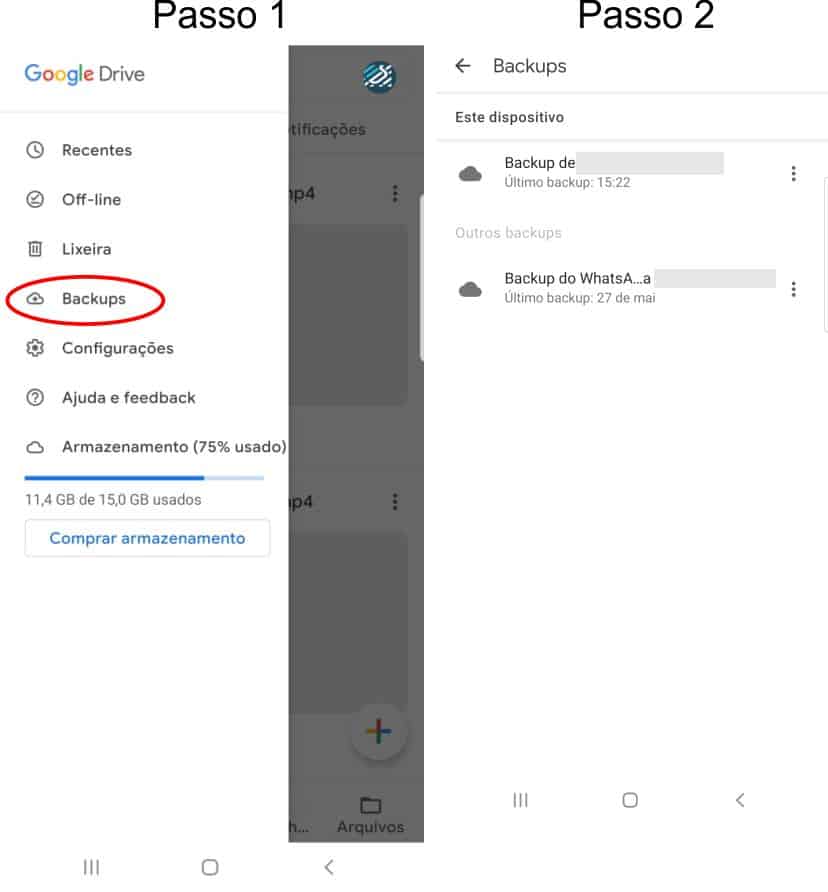
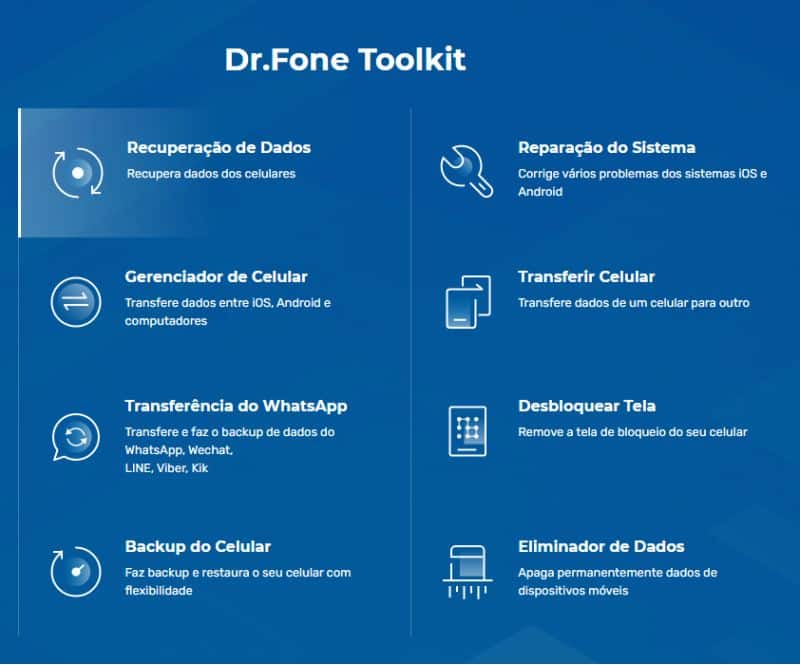
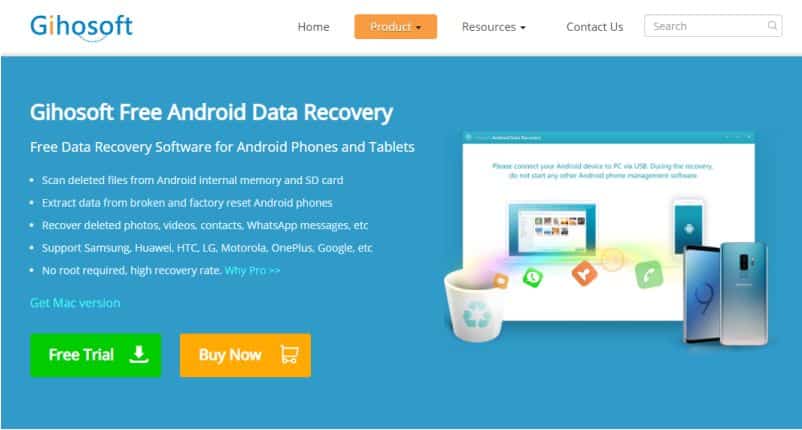





![Como tirar o online do WhatsApp Web [Tutorial 2022] computador com whatsapp web](https://www.lightid.com.br/wp-content/uploads/2022/04/retirar-o-online-300x172.jpg)